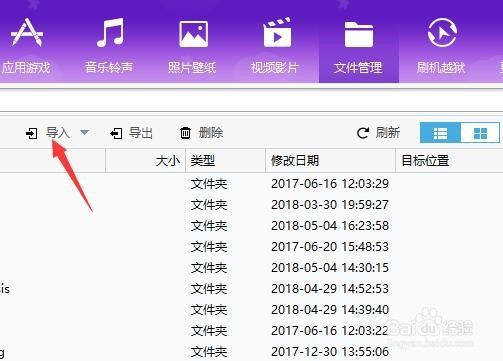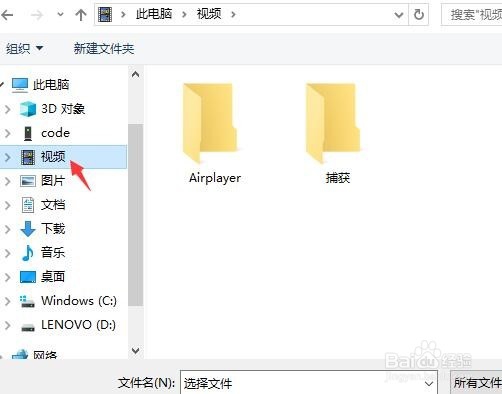1、用数据线将ipad和电脑连接。先用数据线将电脑和ipad进行连接,这样二者就能通过墙绅褡孛数据线进行传输了,而且速度会相对快一些,也能让视频更容易进入到ipad中,这样会更好一些。
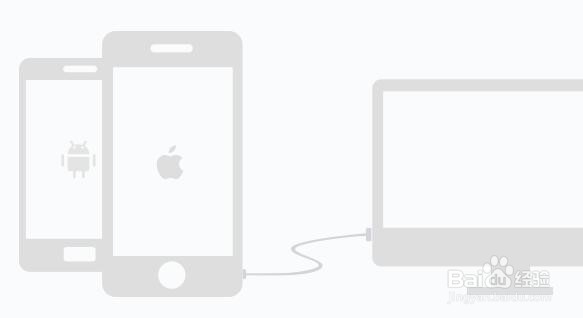
2、打开itunes.当ipad和电脑连接好了以后,点是会自动打开itunes的,这时候是需要打开的,这样在使用同步助手的时候才能正常使用。
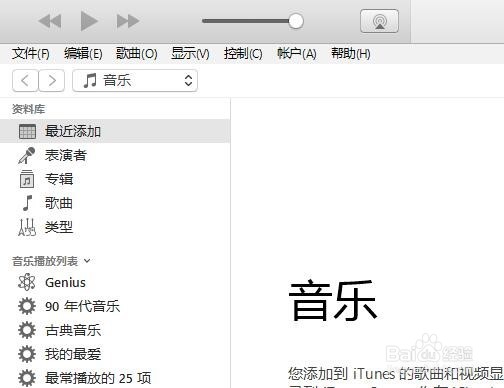
3、打开同步助手软件。使用同步助手软件能将电脑上的视频导入到ipad中,因此打开同步助手软件,然后就可以进行连接了,这样在后面就能对视频进行导入了。
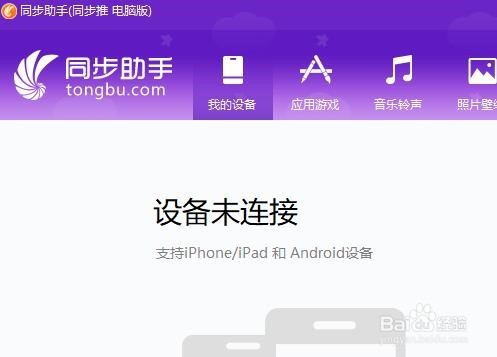
4、新建文件夹。接着点击同步助手的上面,文件管理,在这里可以看到有文件导入的选项。
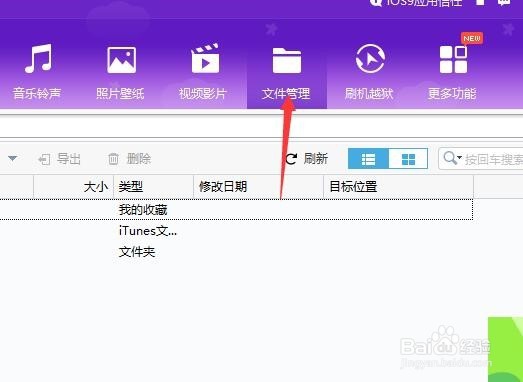
5、点击新建。接着点击新建按钮,新建一个文件夹,然后取名为视频,接着在这里将视频文件导入进来就可以了。
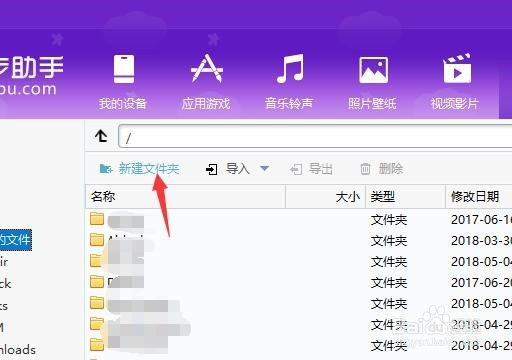
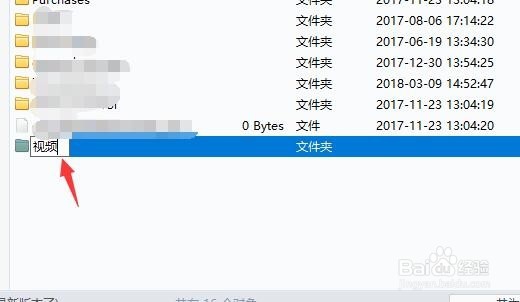
6、接着点击导入,然后选择要导入的视频文件,接着点击导入即可,这样就能将视频文件导入进来了,这样也能让视频文件直接保存在这里了,非常容易简单。